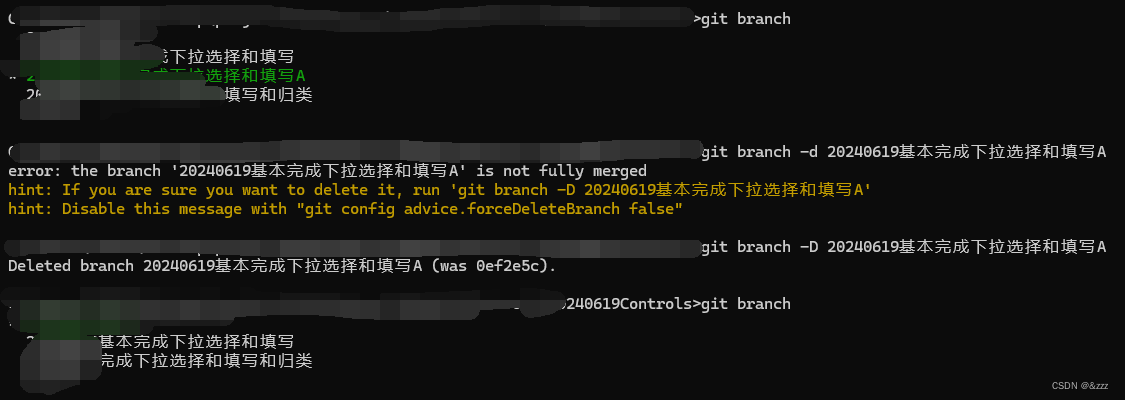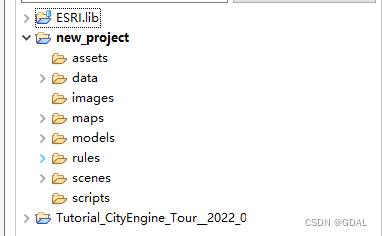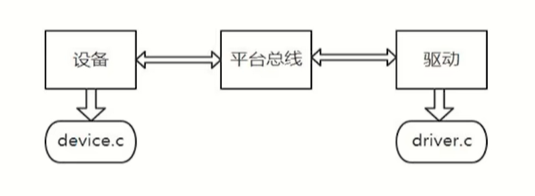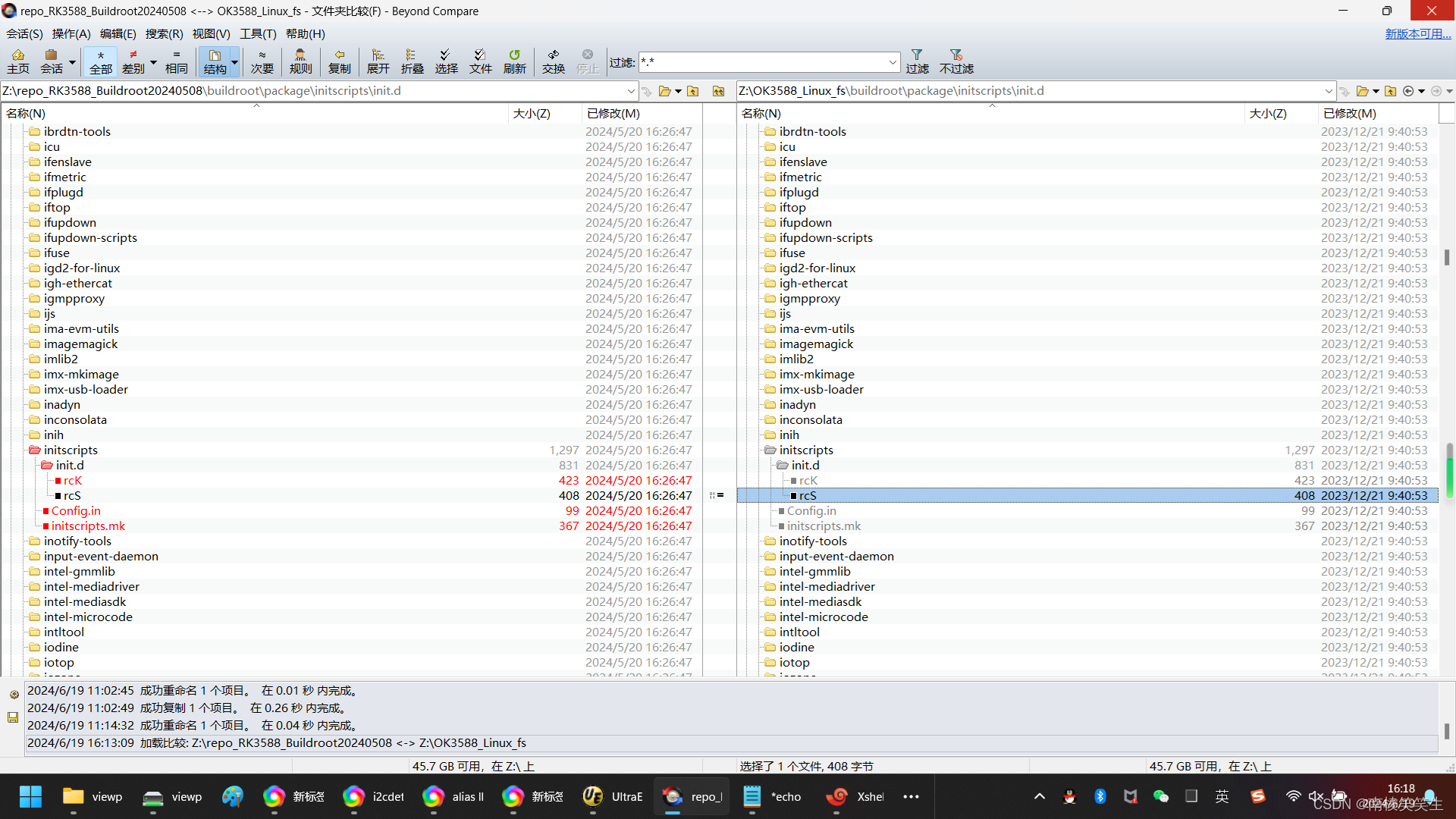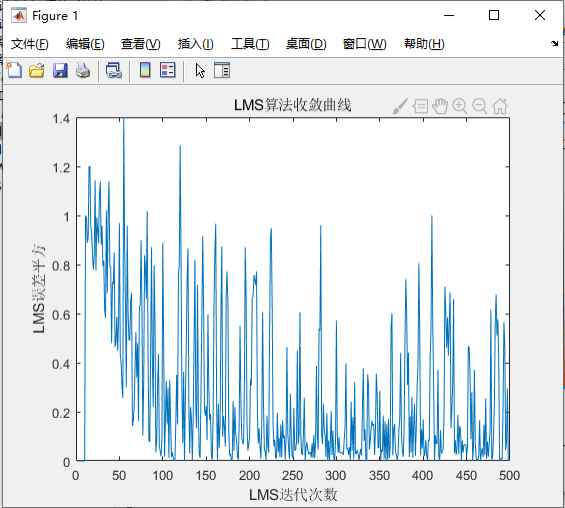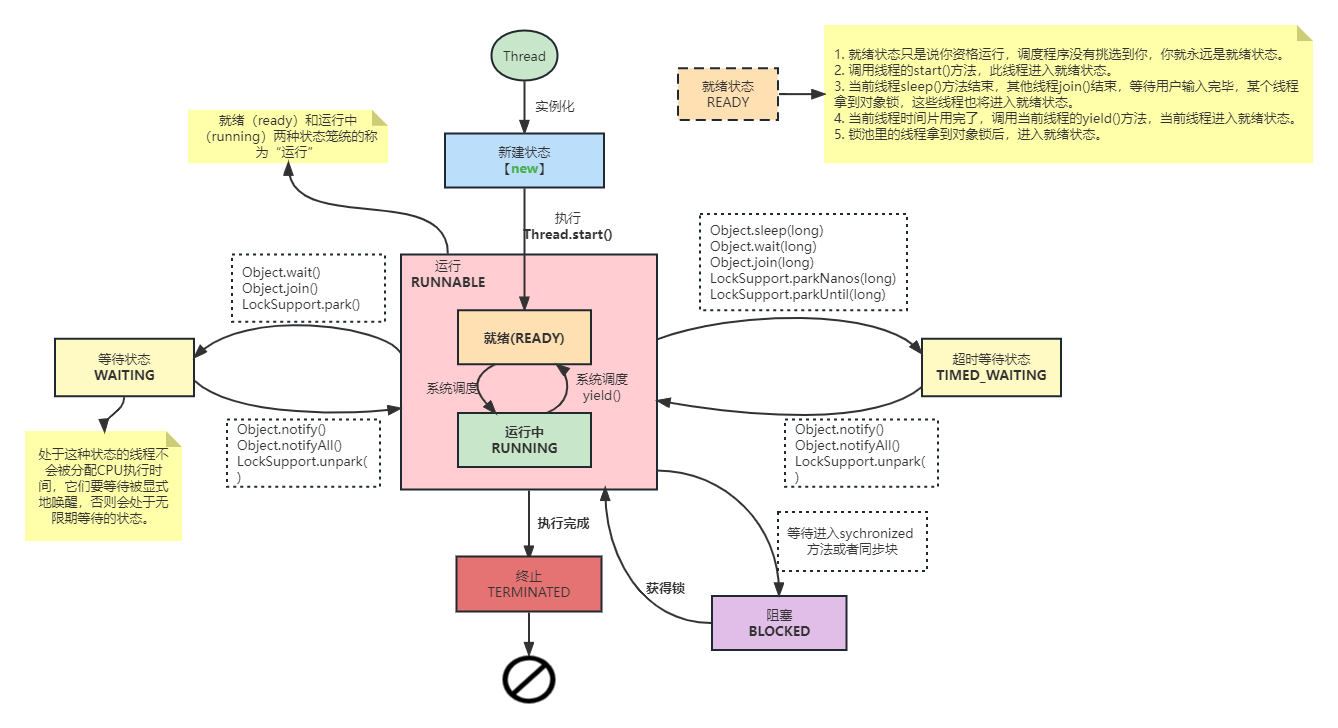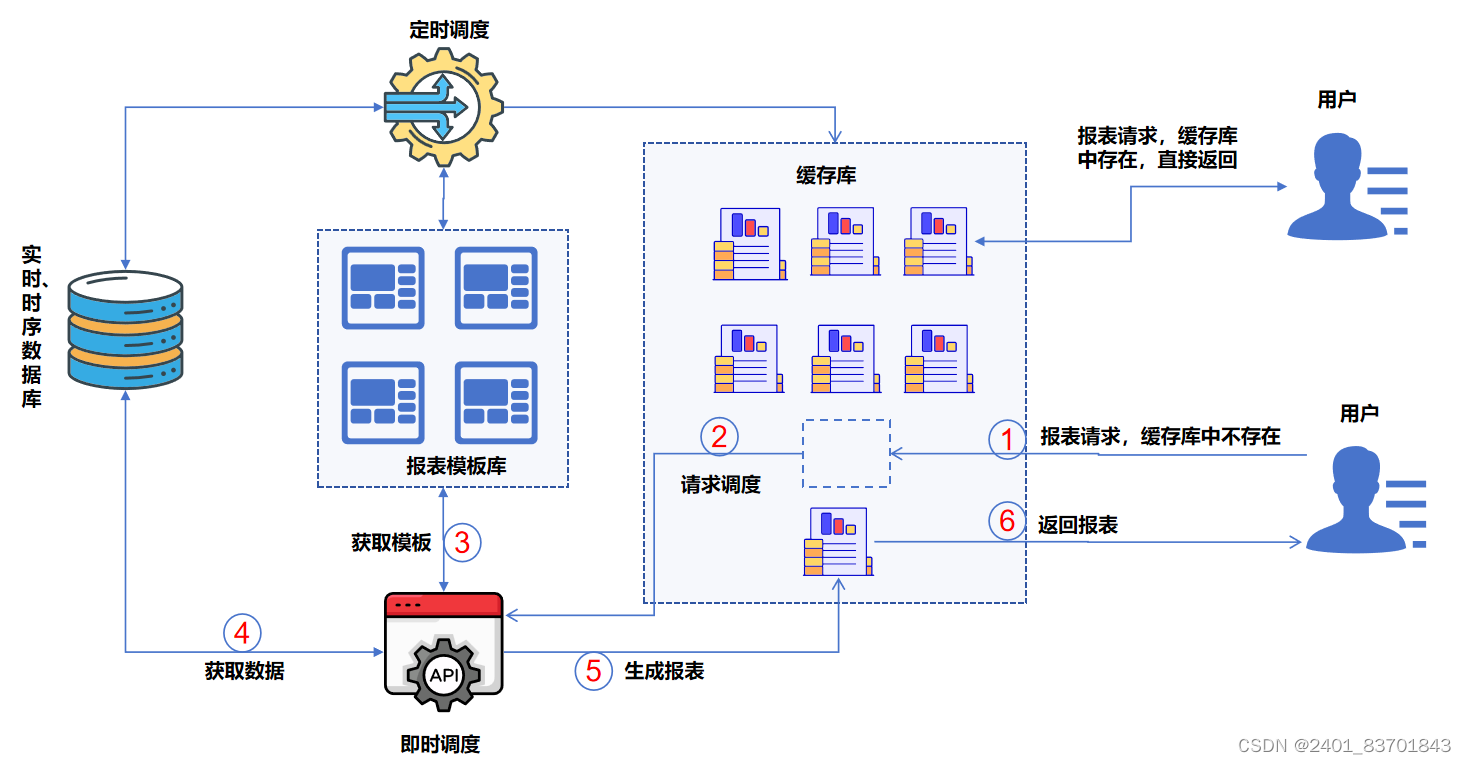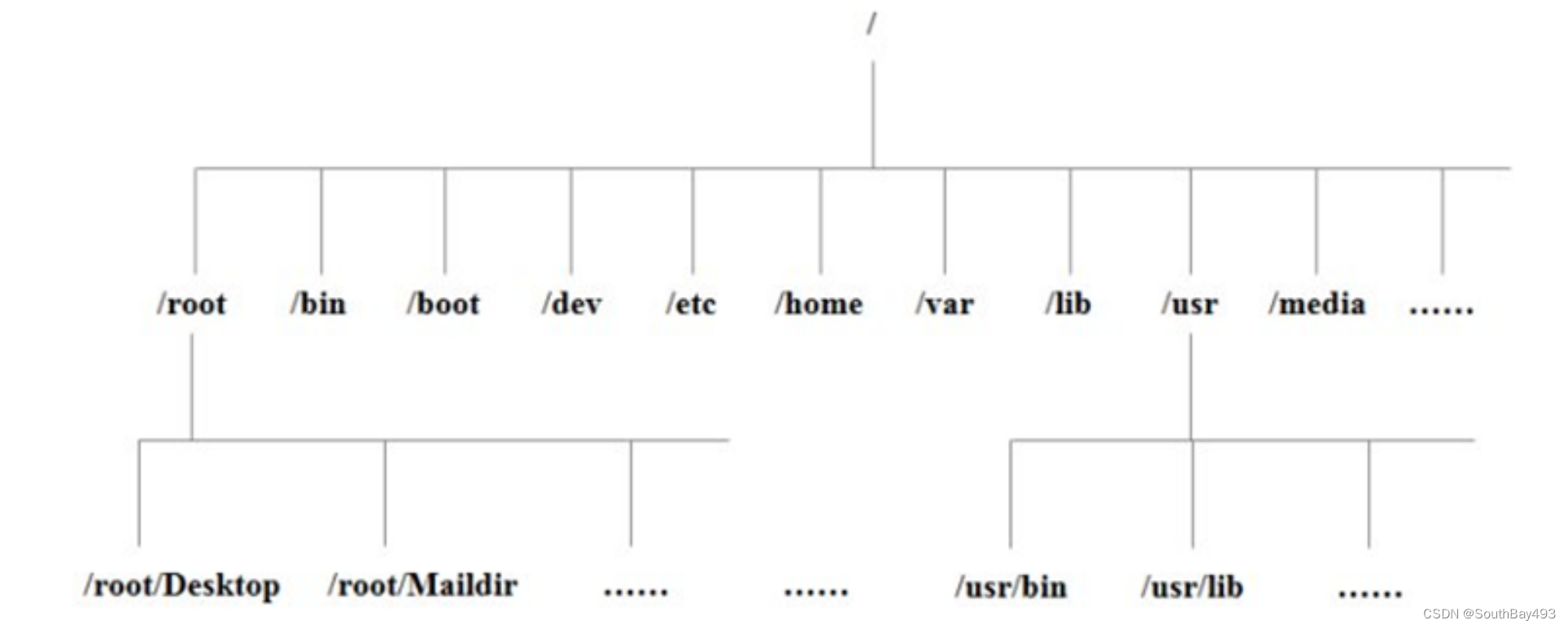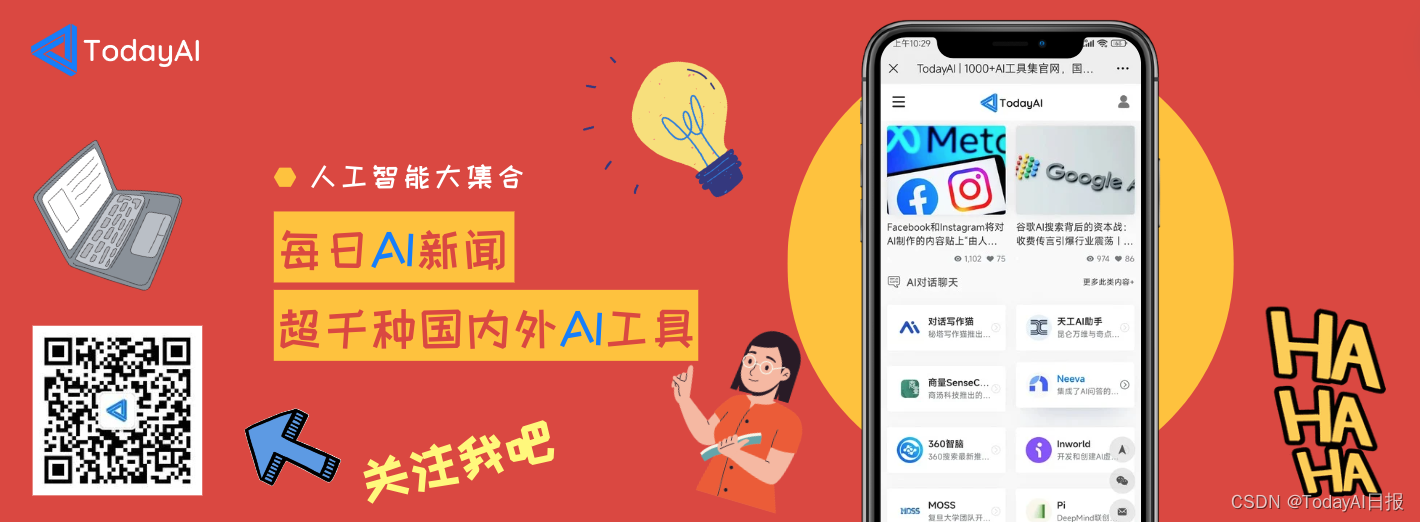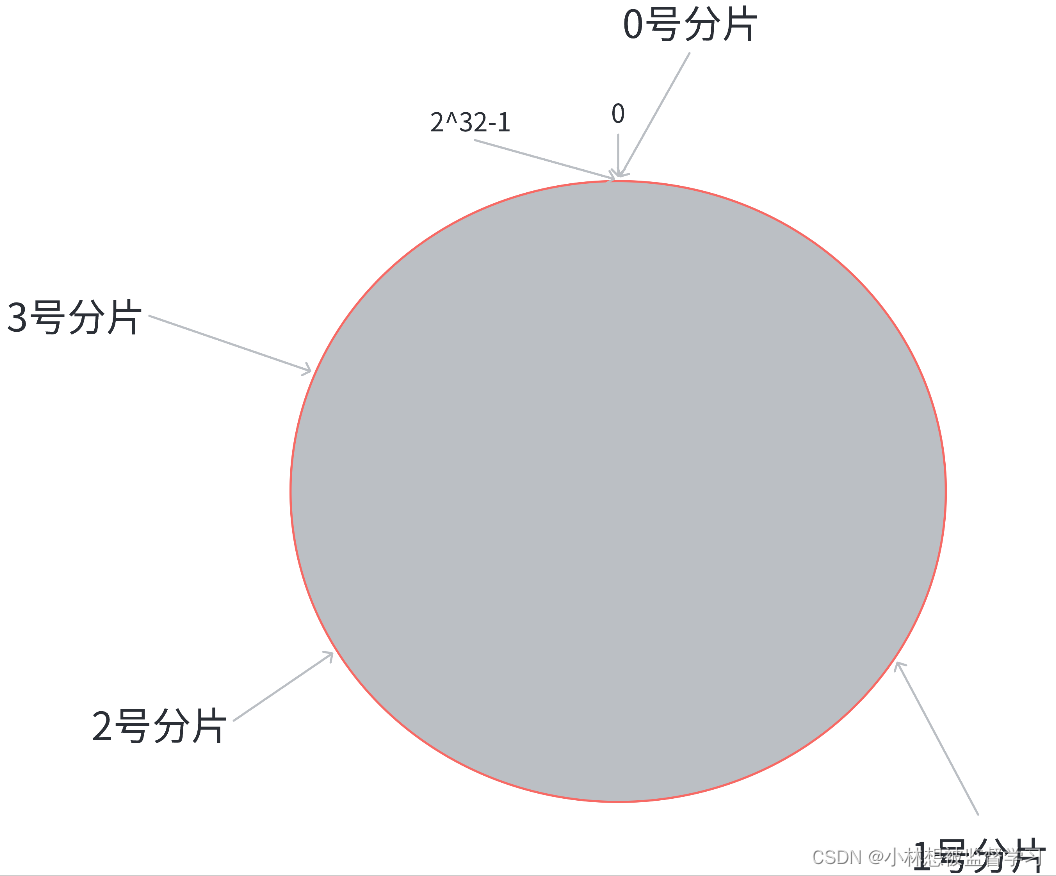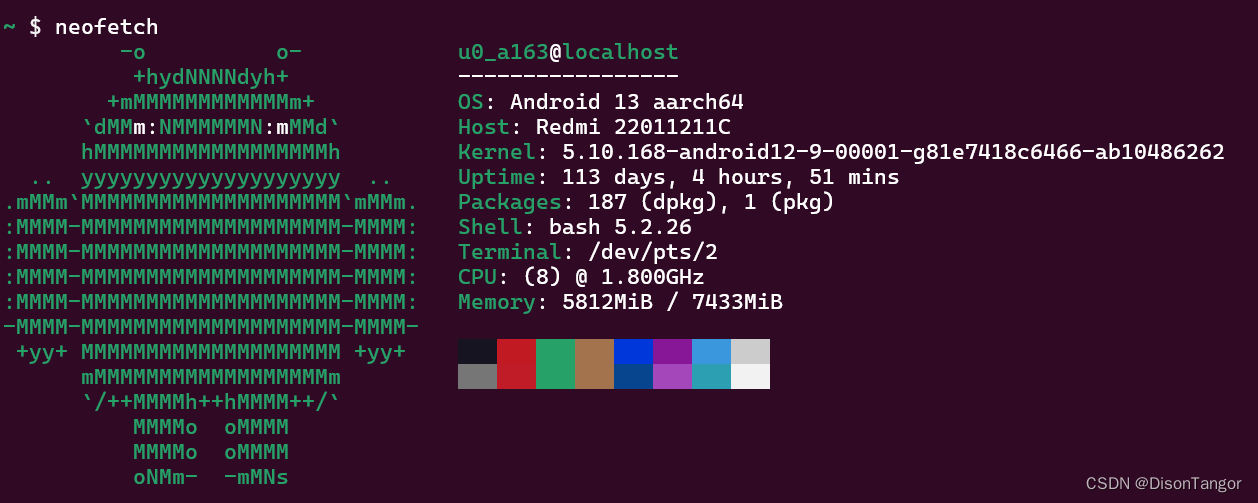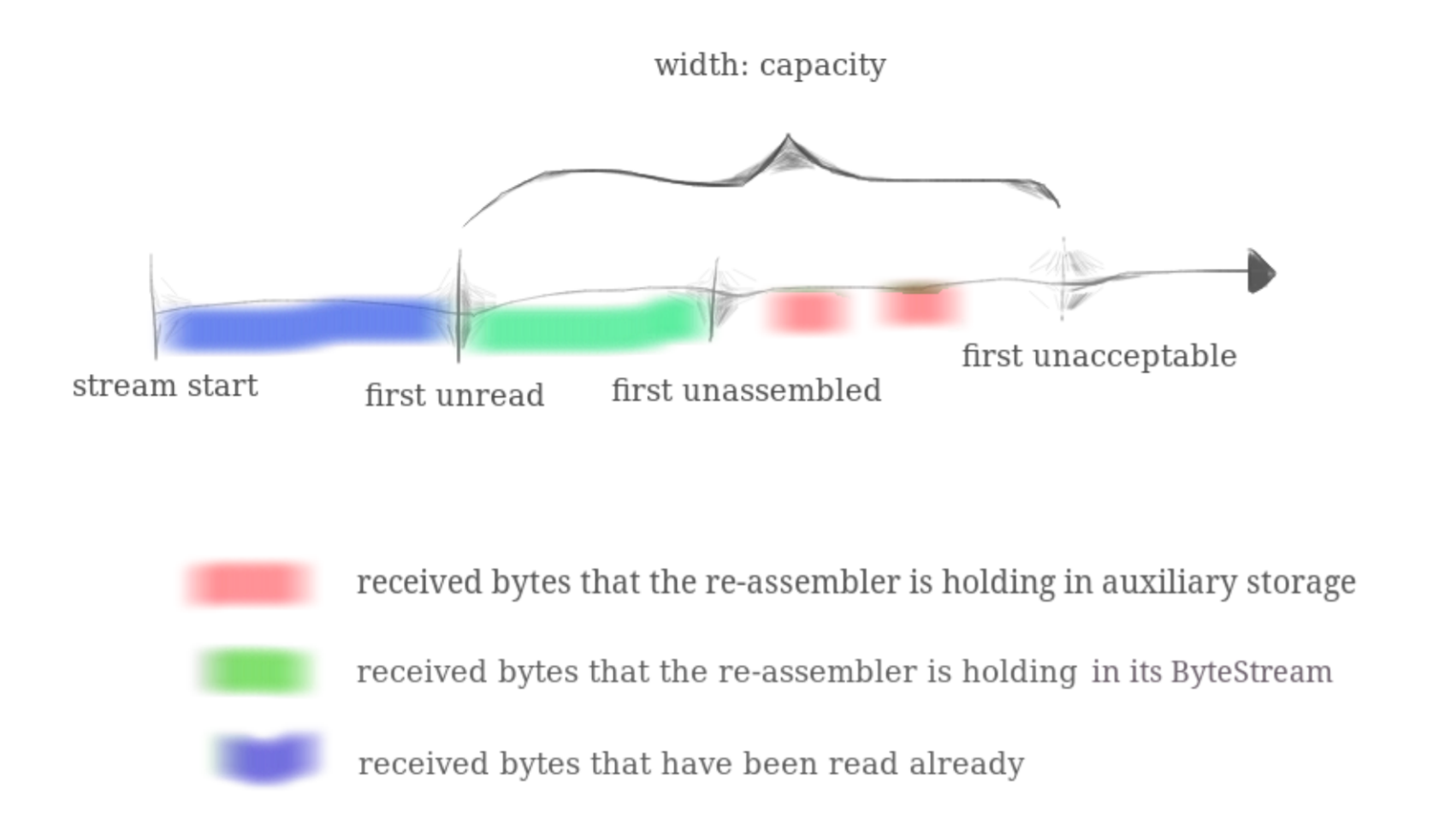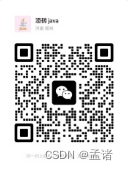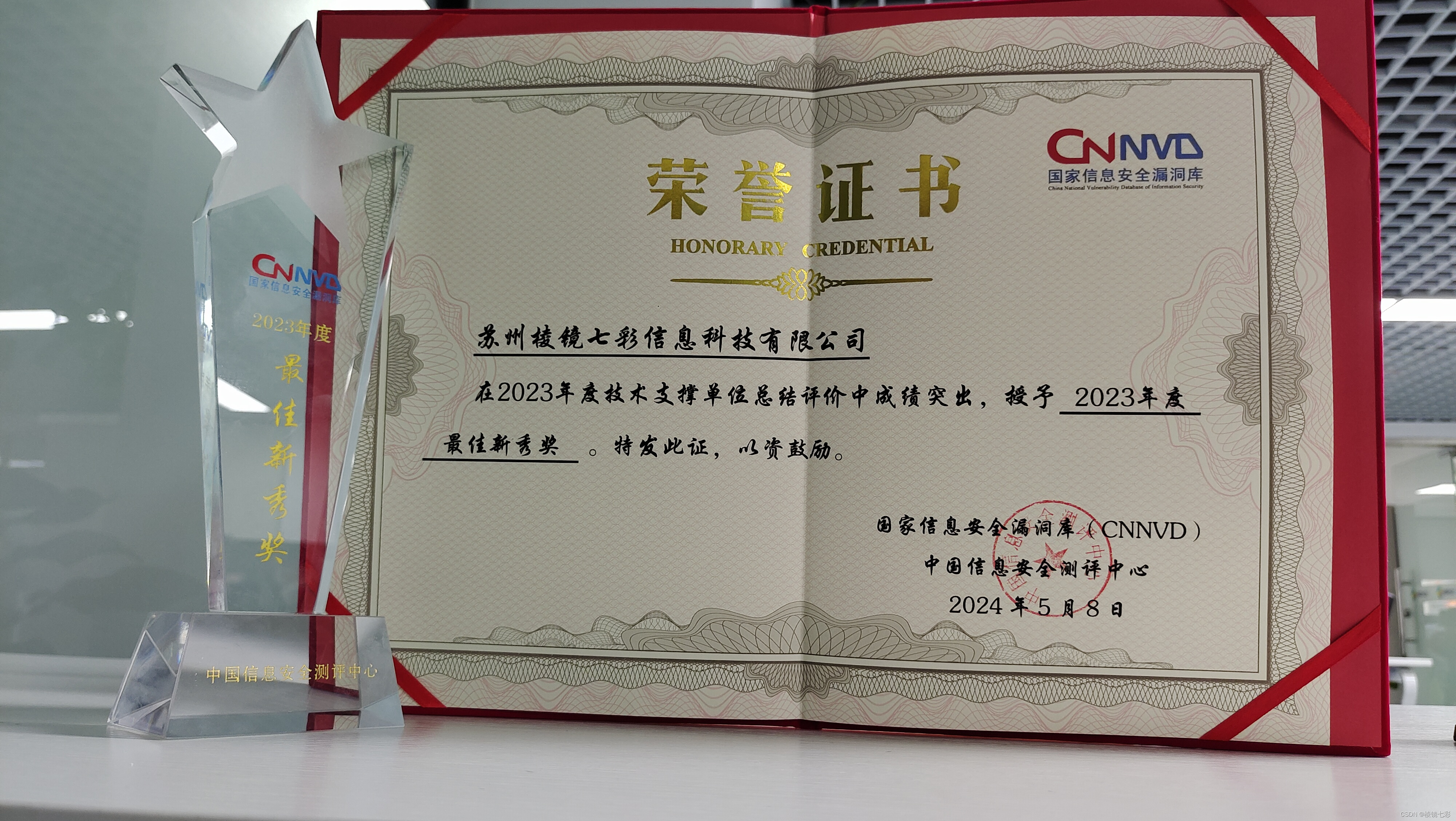打开终端窗口:
在 Visual Studio 2022 中,打开你的项目或者代码库。
打开 “View” 菜单,然后选择 “Terminal” 打开终端窗口。
查看当前分支:
在终端窗口中输入以下命令,查看当前的本地分支列表:
复制代码
git branch
这会列出所有本地分支,当前分支会有 * 标记。
删除本地分支:
确定你要删除的分支,然后在终端中输入删除分支的命令。例如,如果要删除名为 20240619 的本地分支,输入以下命令:
复制代码
git branch -d 20240619
如果分支没有合并到其他分支,可以使用 -D 选项强制删除:
mathematica
复制代码
git branch -D 20240619
确认执行删除操作后,分支将被删除。
刷新 Visual Studio:
删除分支后,你可以在 Visual Studio 中的分支列表中看到更新后的状态。
通过这些步骤,你可以在 Visual Studio 2022 中使用命令行删除 GitHub 的本地分支。记得在删除分支之前确认没有未提交的更改或者重要的数据,以免丢失。
看起来你遇到了无法删除分支的问题,这通常是因为 Git 在删除分支时检测到该分支还在当前工作目录(worktree)中被使用。这可能是由于以下几种情况导致的:
未检出到其他分支:
如果当前工作目录正在使用需要删除的分支,Git 将会阻止删除操作。确保你已经切换到其他分支,或者关闭了与该分支相关的任何工作。
未合并到其他分支:
如果分支还未合并到其他分支,Git 会阻止使用 -d 选项删除。在这种情况下,可以尝试使用 -D 强制删除选项。
基于你的情况,你已经尝试使用 -D 选项,但依然无法成功删除分支。这可能是因为该分支正在被当前工作目录(可能是 Visual Studio 或其他编辑器)使用。